作为好用的公式编辑器,一般情况下是不会将其从电脑上卸载的,但是当电脑负荷过多,导致电脑运行缓慢时,就需要考虑卸载一些软件,本节就来学习卸载MathType 7的方法。 具体操作步骤如下......
2021-06-25 196 MathType卸载
数学有很多种符号,这些符号往往不太容易在电脑中打出来,比如说求和符号西格玛,有同学知道怎么将这个符号打出来吗?今天小编就在这里为大家带来一款数学公式编辑器——MathType 7(Win系统),以此软件教大家如何操作。
为使大家更了解操作步骤,我们会在数学公式编辑器MathType中以求和公式
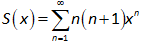
为例进行演示。
1、下载MathType
安装好软件后,我们可以通过在word文档中“插入”-“对象”-“MathType 7.0 Equation”-“确定”打开软件(如图1)。
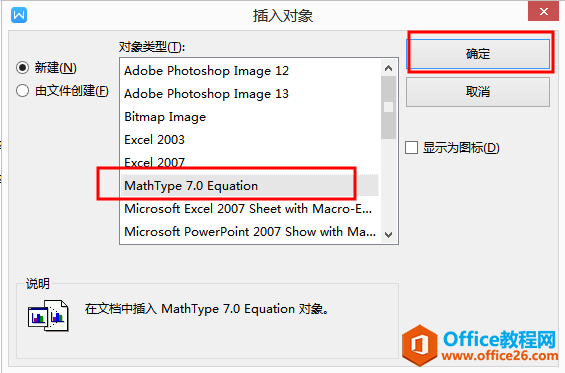
图1:打开MathType软件
在MathType操作界面中,我们可以看到求和符号西格玛在小符号栏上(如图2),软件界面中的小符号栏上放着的基本为数学中常用的符号,比如说

等等。
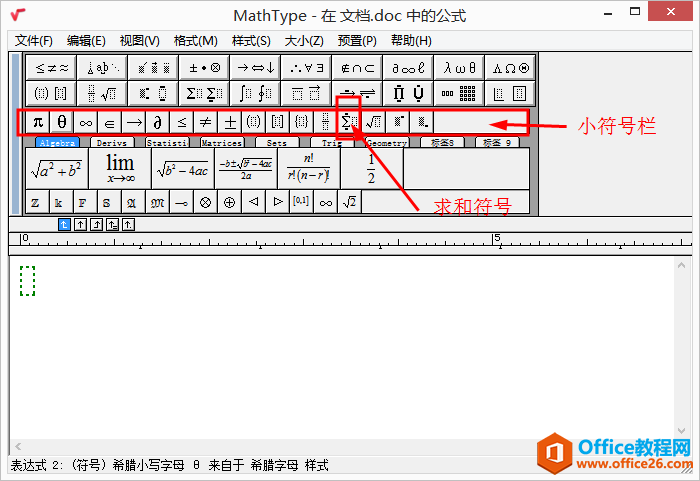
图2:MathType中求和符号
2、编辑求和公式
具体操作步骤如下:
①首先在工作区中输入字母“S”,接着点击MathType软件中的小括号(如图3),并在绿色虚框内输入“X”。
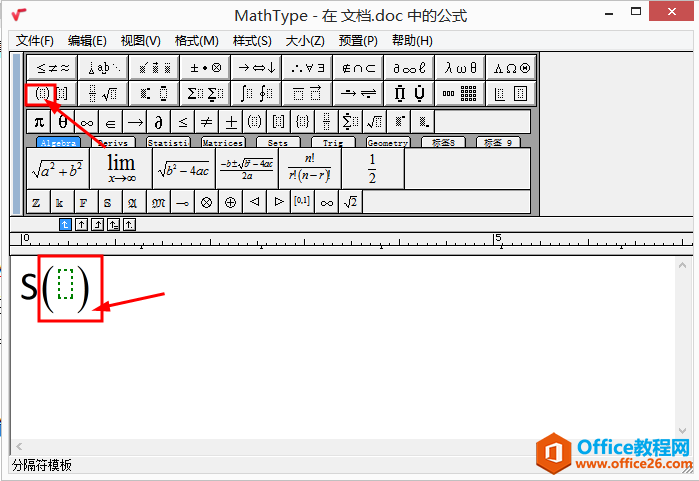
图3:MathType中中括号
②输入“=”后,点击求和符号(如图4),接着依次在顶部和底部输入符号“∞”和“n=1”,然后再右边的绿色虚框内输入“
”,在输入的这些字母和符号中,“∞”可以在MathType界面中点击出来,而“X”则需要点击指数模板(如图4)。
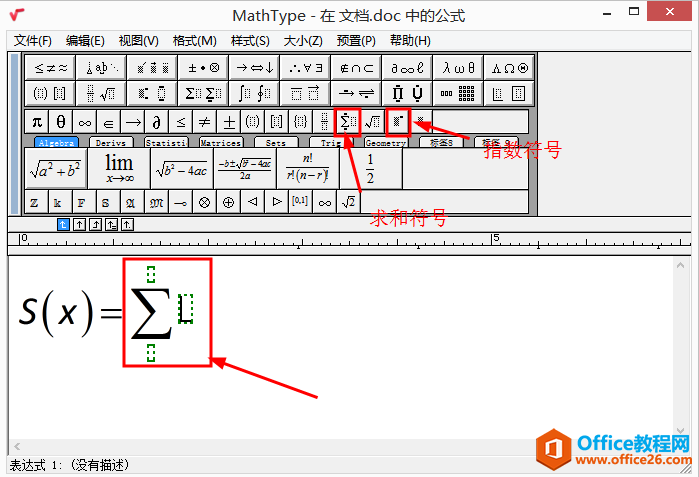
图4:MathType中编辑公式
经过以上的两步,即可在MathType界面中得到案例公式,一个求和公式即编辑好了。后面只需要经过简单的复制黏贴步骤,即可将数学公式编辑器中的公式提出到文档中。
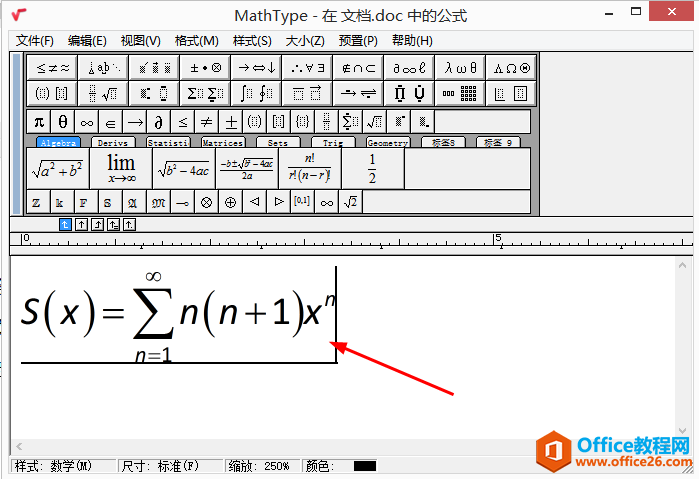
图5:MathType中公式展示
相关文章
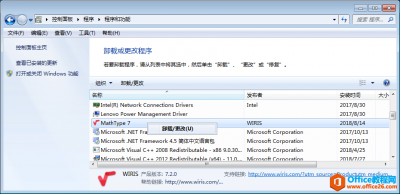
作为好用的公式编辑器,一般情况下是不会将其从电脑上卸载的,但是当电脑负荷过多,导致电脑运行缓慢时,就需要考虑卸载一些软件,本节就来学习卸载MathType 7的方法。 具体操作步骤如下......
2021-06-25 196 MathType卸载
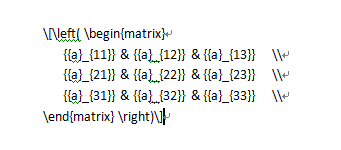
MathType可以轻松的将数学公式转换成LaTex代码,但是转换LaTeX代码时难免会有人疑惑,本文将详解转换公式为LaTeX代码需要注意的问题。 mathtype数学公式转换为LaTeX代码需要注意以下问题: 1. 公式......
2021-06-25 791 MathType,转换,公式,为,LaTeX,代码,需要,注意,的,

用MathType编辑数学公式是很多理科生的选择,这款软件可以结合office办公软件一起使用,而且涉及到的数学符号齐全且广泛,因此,它能渐渐在理科生群体中流传开来。大家都知道,公式的样式......
2021-06-25 64 MathType,中,公式,的,样式,有,哪些,要,如何,操作,

在使用MathType编辑论文公式时发现,有时希腊字母在公式编辑器中无法打出来,上面显示一个叉号,这种MathType希腊字母无法显示的问题该如何解决呢? 解决方法如下: 1.双击公式进入到MathT......
2021-06-25 658 MathType希腊字母,新版本MathType,MathTyppe字体

数学公式中包含了许许多多的数学符号,在Word中打数学公式时,难免有时会找不到需要的数学符号,这时我们就需要借助专业的公式编辑器了。比如与恒等于号相反的,就是恒不等于,那么该......
2021-06-25 135 MathType教程,恒不等于符号